
发布时间:2021-10-20 14: 20: 40
因为系统之间存在着数据壁垒,通常在macOS系统无法正常安装Windows.exe格式的软件。一般解决方案都是使用双系统,或者安装虚拟机。但这两种方式对计算机知识薄弱的小白而言操作起来都太多繁琐,优质的解决方案是在macOS系统安装类虚拟机软件——CrossOver。
CrossOver虽然已为用户提供了海量的Windows.exe格式软件的下载与安装,但有时对于一些小众软件或自己写的软件该如何安装便急需解决。对于此类软件,我们可以自定义选择不同途径的“安装包”来解决。
下面我们来看具体操作吧!
一、选择应用
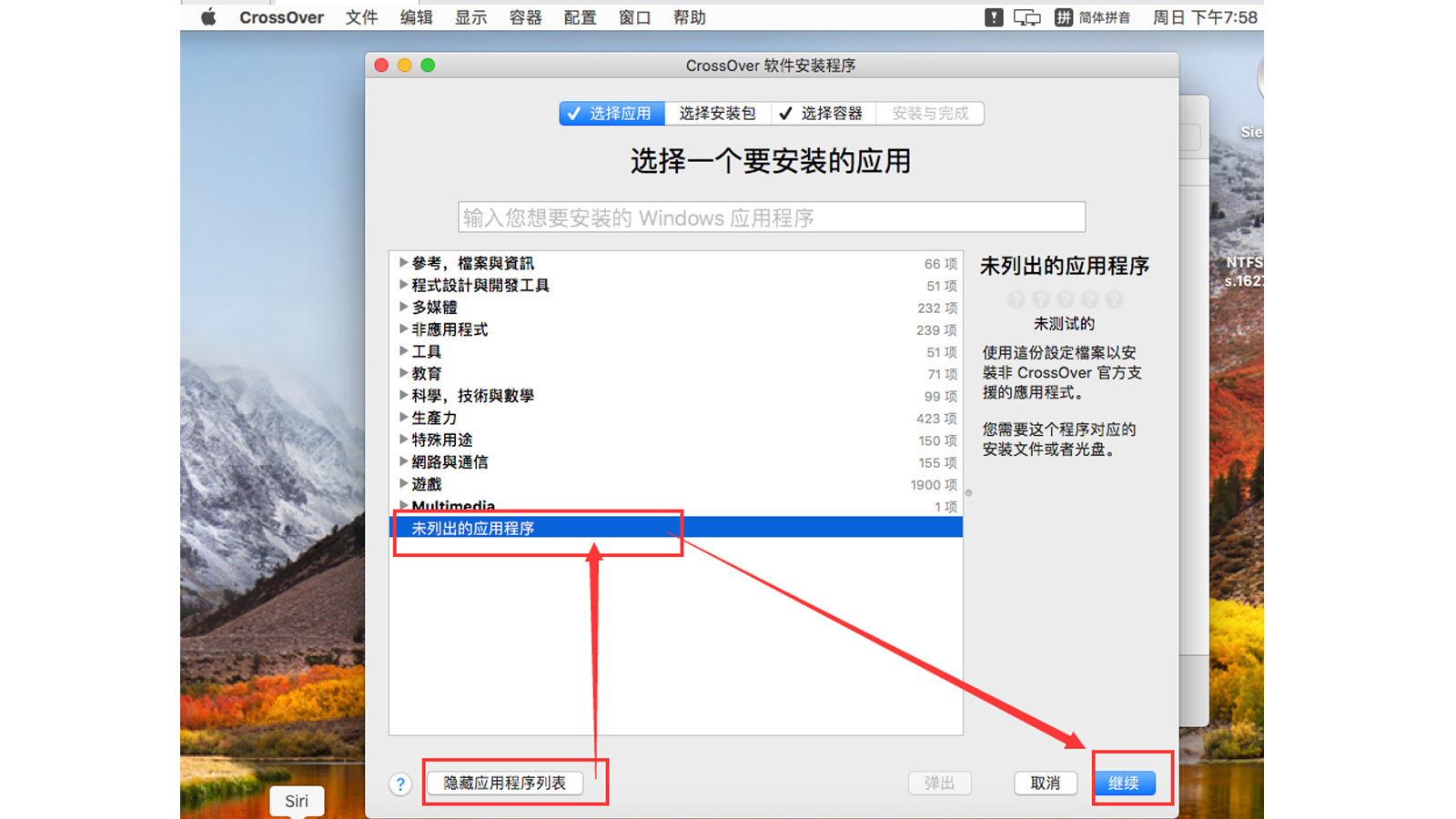
打开CrossOver,单击主页的“安装Windows应用程序”按钮,进入安装程序界面。单击左下方“显示所有应用程序”按钮,在程序列表内选择“未列出的应用程序”,然后单击“继续”,便可进入“选择安装包”界面。
二、选择安装包
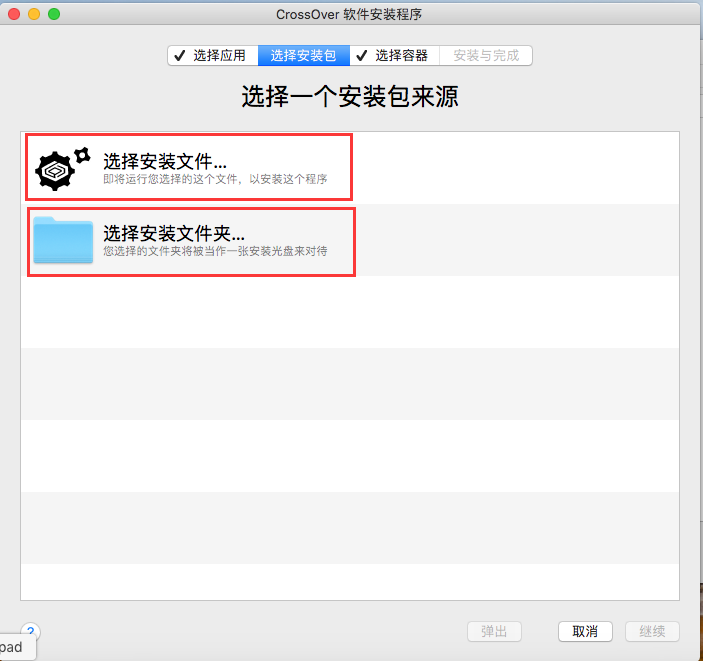
选择安装包时有两种方式,一种是“选择安装文件”,一种是“选择安装文件夹”。我们根据个人实际情况进行选择,此处我们将演示“选择安装文件”(如图3)。
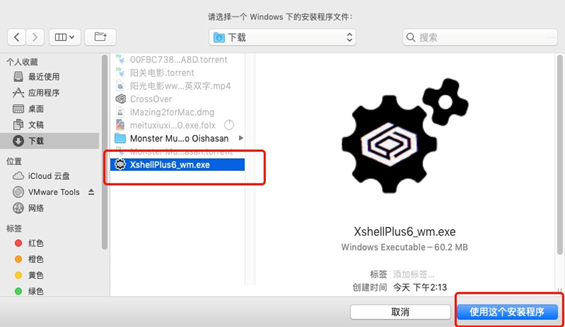
单击图2步骤“选择安装文件”,单击“继续”,在文件列表内选择第三方安装程序,单击“使用这个安装程序”按钮,便可开始安装了(如图4)。
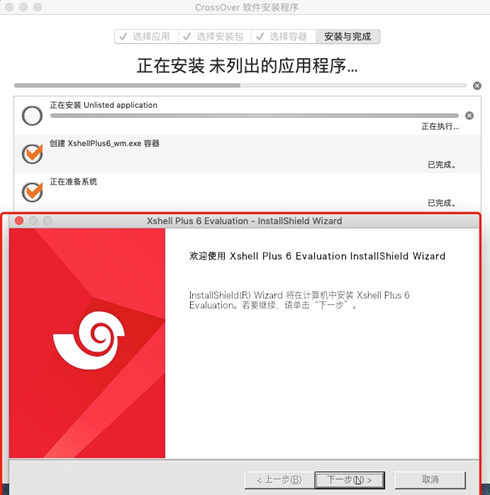
如果要将该软件安装至特定容器,我们还可以在“选择容器”位置进行编辑,最后开始安装。根据安装向导一步步操作即可。这样便在CrossOver成功安装了未被识别的第三方Windows.exe格式软件。
简单总结,由于系统数据壁垒,在macOS系统很难正常安装使用Windows软件。我们可以使用类虚拟机软件——CrossOver来弥补这一缺陷。首先单击“安装Windows应用程序”按钮,然后单击“显示所有应用程序”,单击“未列出的应用程序”,便可进入选择安装包界面。通过选择安装包我们便可以安装第三方未被识别的Windows.exe格式软件。
快下载CrossOver体验自定义安装Windows.exe格式软件吧!
作者:伯桑
展开阅读全文
︾